インストール前の注意点
まず、CDEのインストールから始めましょう。
以前のバージョンのCurl Eclipseプラグインがインストールされている場合は、先にアンインストールしてください。インストールエラーの原因になる場合があります。
インストール前準備
CDEのインストールは、Eclipse 3.3以前に使用されていたClassic Update Managerを使って行う必要があります。直接このアップデートマネージャを呼び出せるようにするために、まずは設定でClassic Updateを有効にしましょう。
- [Window]-[Preferences]-[General]-[Capabilities]を選択
- [Classic Update]にチェック後、[OK]ボタンを押下
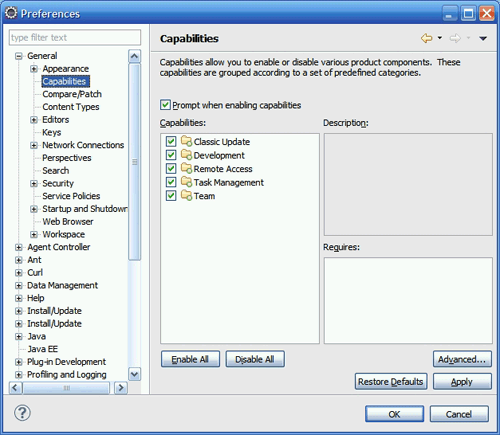
設定項目内にCapabilitiesがない場合があります。これはEclipse SDKがインストールされていないことが原因です。この場合は、以下のどちらかの手順を踏んでください。
- A. アップデートマネージャからEclipse SDKをインストール
- B. Eclipse SDKをインストールせず、直接設定ファイルから有効にします。ワークスペース下の「.metadata/.plugins/org.eclipse.core.runtime/.settings/org.eclipse.ui.workbench.prefs」に「UIActivities.org.eclipse.equinox.p2.ui.sdk.classicUpdate=true」を追加後、Eclipseを再起動
(Eclipse SDKは、アップデートサイトThe Eclipse Project Updatesにあります)
正しく設定された場合、[Help]-[Software Updates]から[Classic Update Manager]を使用できます。
インストール手順
では、早速CDEをインストールしてみましょう。
- [Help]-[Software Updates]-[Find and Install]を選択します
- 「Feature Updates」画面で[Search for new features to insatall]を選択、[Next]ボタンを押下します
- 「Update Sites to visit」画面で[New Archived Site]ボタンを押下後、以下の場所から「cdeUpdateSite-*.jar」を選択します
- Windows
- Linux
C:¥ProgramFiles¥Curl Corporation¥Surge¥8¥ide¥eclipse-deploy¥cdeUpdateSite-*.jar
/opt/curl/surge/8/ide/eclipse-deploy/cdeUpdateSite-*.jar
- 選択したjarファイルが画面に追加・選択されていることを確認して[Finish]ボタンを押下します
- 「Search Results」画面で「cdeUpdateSite-*.jar」にチェック、[Next]ボタンを押下します
- 「Feature License」画面が表示され、ライセンス契約が表示されるので確認してください。同意する場合は、[I accept the terms in the license agreement]を選択し、[Next]ボタンを押下します
- 「Installation」画面で[Finish]ボタンを押下します
※注
Install Locationに日本語が含まれるパスが指定されていると、[Finish]ボタンが押せない場合があります
- 「Feature Verification」ダイアログが表示されるので、[Install All]ボタンを押下します
- Eclipseの再起動を求められるので、[Yes]ボタンを押下して再起動を行います
以上でインストールは終了です。「Curl」パースペクティブを選択すれば、Curl開発に役立つ各種機能が使用できます。















































